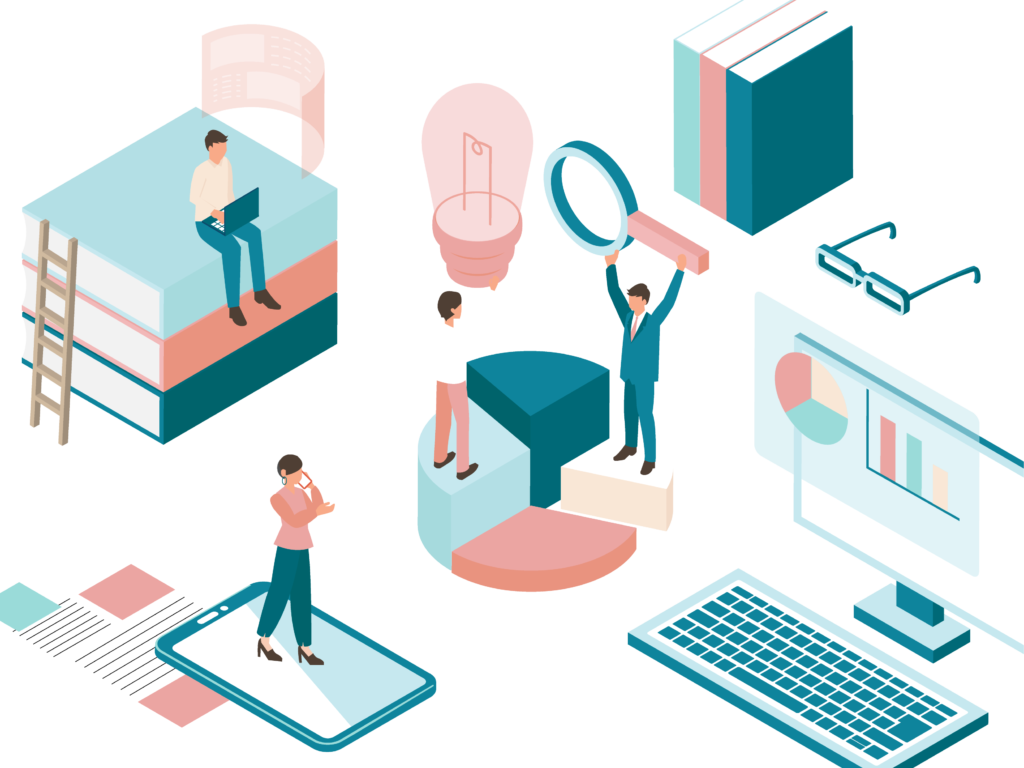ブログやサイトの閲覧数の中に、自分のアクセスをカウントしたくない。
データを分析したいのなら、不要なアクセスは除外しておきたいですよね。
こちらの記事では、Googleアナリティクスで自分のアクセスを除外する方法を解説します。
1|Googleアナリティクスで自分のアクセスを除外する方法
アクセス解析は、IPアドレスをもとにデータの計測を行っています。
1-1|自分のIPアドレスを指定して除外する
IPアドレスを指定して除外するためには、まずは除外したいIPアドレスを知る必要があります。
IPアドレスの確認方法は様々な検索サイト(無料)がありますが、今回は下記のサイトを使用します。
このサイトにアクセスするだけでIPアドレスを調べることが出来るのでとても便利です。
↓このような画面が開きます。
左側にある「IPアドレス確認」をクリック。

IPアドレスが表示されるので、それを「コピー」します。
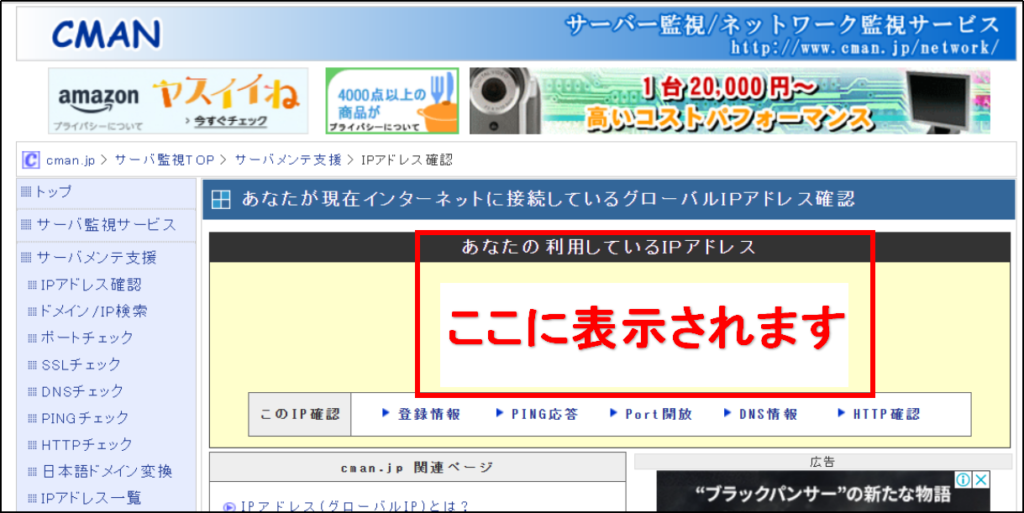
次に、「Googleアナリティクス」を開きます。
画面左側にある歯車マーク「管理」をクリック。

このような画面になるので、右側にある「フィルタ」をクリック。
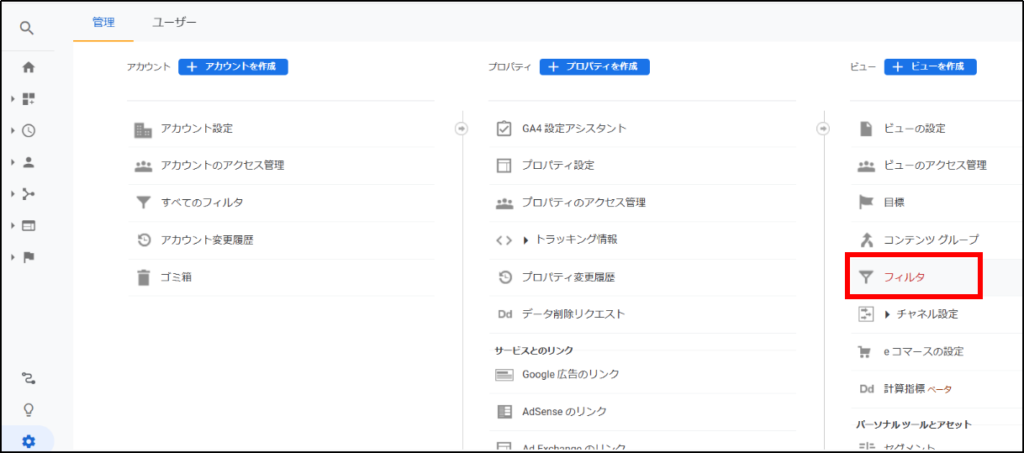
次の画面で「フィルタ」→「+フィルタを追加」をクリック。
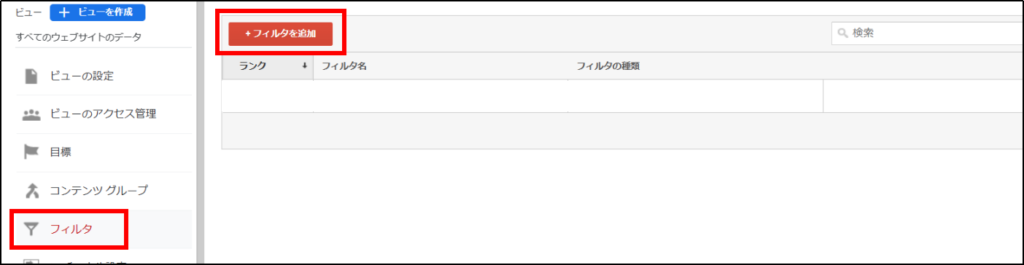
「フィルタ名」「フィルタの種類」「IPアドレス」をそれぞれ入力します。
下記の通りに入力してください。
フィルタ名:誰を除外したのかが分かるように、任意の名前を入力
フィルタの種類:【定義済み】
【除外】【IPアドレスからのトラフィック】【等しい】
IPアドレス:先ほどコピーしたIPアドレスを入力
フィルタの種類:【定義済み】
【除外】【IPアドレスからのトラフィック】【等しい】
IPアドレス:先ほどコピーしたIPアドレスを入力
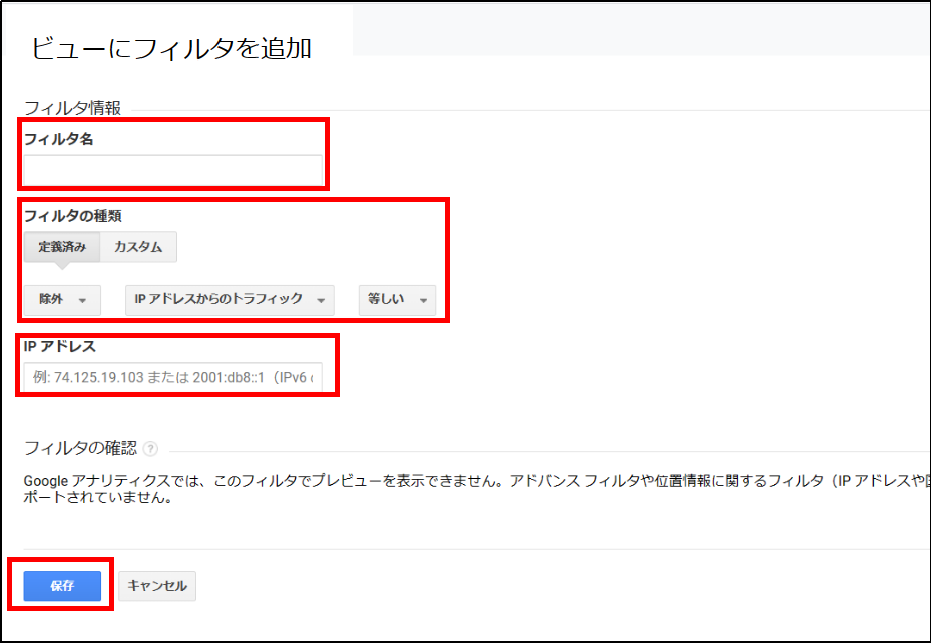
入力が済んだら「保存」をクリック。
これで「完了」です。
2|まとめ
自分のパソコンからのアクセスを除外することが出来ました。
GoogleアナリティクスやIPアドレスというワードが出てくるとつい難しく捉えてしまいますが、とても簡単に自分のアクセスを除外することが可能です。
ただし、ご自身のスマホなど(IPアドレスの除外を行っていない端末)からのアクセスはカウントされてしまうのでご注意ください。